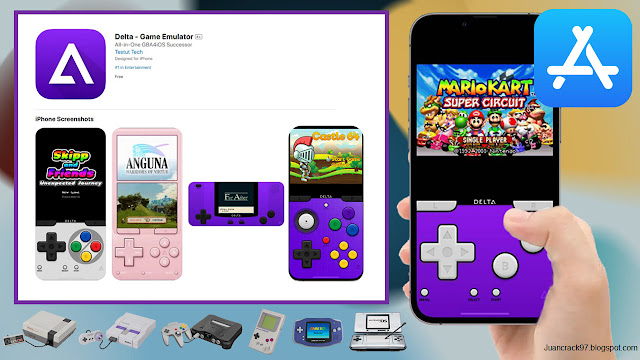Delta es un
multi-emulador que permite ejecutar diversas
consolas clásicas de Nintendo disponible para iPhone
y iPad, y lo mejor es que ya se encuentra
disponible para descargarse directamente desde la App
store de iOS, olvídate de tener que instalarlo mediante medios externos
los cuales disponen de certificados que luego caducan o tener que recurrir al
Jailbreak. El motivo de publicación del emulador en la App store fue en
respuesta en que Apple
ha levantado la restricción de los emuladores y que ahora al ser
presionada al dejar permitir utilizar tiendas de terceros para descarga de apps
por las nuevas normativas europeas, para que su tienda oficial no pierda
ranking, ha decidido suavizar sus políticas.
Delta comenzó siendo al
principio un emulador de GBA/GBC bajo el nombre de GBA4iOS,
conforme pasaba el tiempo, los desarrolladores fueron agregando más sistemas
hasta llegar a ser lo que es hoy en día, actualmente Delta emula las siguientes
consolas.
• Nintendo entertainment system (NES)
• Super Nintendo entertainment system (SNES)
• Nintendo 64
• Game Boy / Game Boy Color
• Game Boy Advance (GBA)
• Nintendo DS
• Sega Genesis / Mega drive
Así mismo el emulador dispone
de varias características como:
• Guardado y cargado de
estados
• Soporte de trucos en la
mayoría de sistemas
• Soporte de giroscopio (GBA)
y micrófono (DS)
• Aceleración del sistema
• Skins personalizables
Requisitos
• Dispositivo iPhone/iPad con
iOS 14 o superior
• Delta Emulator en la App
store | Link
• BIOS para la consola DS
(requerido si se desea ejecutar juegos de Nintendo DS) | Link
Procedimiento
de instalación
Paso 1. Entre a la App Store y
descargue la aplicación del emulador Delta
Paso 2. Para agregar los juegos, toque el botón + que se encuentra en la parte superior derecha y seguido, toque “Files”.
¿Cómo descargar y pasar los
juegos / ROMS al dispositivo?
Los juegos los puede conseguir
desde su navegador Web predeterminado (Safari/Chrome) y se guardará en la
carpeta de archivos de dicha aplicación, también se puede transferir mediante
el iTunes en el cual mencioné en un tutorial anterior los juegos que tiene en
su PC o si los obtuvo mediante un volcado de su cartucho original.
Paso 3. Se abrirá el explorador de archivos, busque el directorio donde descargo o adquirió sus juegos, en mi caso, los obtuve utilizando el navegador Chrome. Una abierta la carpeta donde se encontrarán nuestros juegos, toque el icono de 3 puntitos ubicado en la esquina superior.
Después toque Seleccionar > Seleccionar todo (en caso de tener varios juegos) > Abrir. Espere luego unos momentos y no cierre el programa hasta que el sistema cambie de pantalla.
Paso 4. Una vez terminado, los juegos estarán listos para jugar, el emulador automáticamente clasificará los juegos según la plataforma y así mismo le asignará sus carátulas (siempre y cuando estén disponibles).
Ya con eso, el emulador estará
listo para usarse con la mayoría de sistemas a excepción de la Nintendo DS que
requerirá de unos pasos adicionales
Importar la BIOS necesaria
para la ejecución de juegos de DS
Para poder ejecutar los juegos
de Nintendo DS es necesario unos archivos para su correcto funcionamiento,
estos archivos se consiguen en su página de descargas favorita o extrayéndolos
por algún método de su consola DS.
Paso 5. Consiga los archivos
BIOS de la Nintendo DS en su navegador de preferencia (Safari / Chrome).
Paso 6. Abre Delta, toque el icono de configuración en la esquina superior izquierda, deslícese un poco hacía abajo, ve a core settings (Nintendo DS) y en la sección de abajo le pedirá 3 archivos: bios7.bin, bios9.bin y firmware.bin, al seleccionar uno lo redireccionará al explorador de archivos, busque el directorio donde los ha conseguido y hágalo así por cada archivo hasta que las 3 opciones ya queden marcadas.
De esta manera el dispositivo ya se encuentra listo para ejecutar juegos de DS.
Nota:
Una vez después de haber instalado todos los juegos, se recomienda eliminar los
juegos en la carpeta donde los descargó, ya que los juegos se instalan y
duplican en la carpeta Delta > Roms, (lo
mismo aplica con los archivos bios de la Nintendo DS) con el motivo de ahorrar
espacio.
Opciones adicionales
Menú de pausa
Al pulsar en “Menu”, el juego
se pausará y aparecerán las siguientes opciones
• Save
State: Permite guardar el estado en el que se encuentra actualmente
• Load
State: Permite cargar un estado en el que había guardado con
anterioridad
• Cheat
Codes: Permite ingresar trucos al juego para facilitar la vida,
desbloquear contenido al instante, vidas infinitas, estadísticas rotas etc.
• Fast
Forward: Acelera la velocidad del juego en ejecución, ideal para saltar
introductorios largos y ahorrar tiempo.
• Hold
Buttons: Permite seleccionar que botones desee que se mantengan
presionado sin necesidad de presionarlo uno mismo, es útil en ocasiones.
• Main
Menu: Cerrar el juego y volver a la selección de juegos
• Resume:
Quitar el menú de pausa y continuar jugando.
Controles y multijugador
Delta
da la posibilidad de conectar diversos controles como de Xbox one, PS4, Switch
o el teclado
Delta permite conectar
controles adicionales mediante bluetooth, sea joysticks, teclados entre otros
para juegos multijugador, cabe recordar que el modo multijugador solo aplica
para las consolas de sobremesa y no las portátiles (como GBA o DS).
Para conectar controles adicionales, toque el icono de configuración del costado izquierdo > Controles (seleccione un jugador) > Game Controllers (seleccione un control) y de manera opcional toque “Personalizar controles”, al tocar esta opción, se le desplegarán los controles, toque el botón en la pantalla para seleccionarlo y toque el botón con el joystick o teclado para asignarlo. Una vez terminado de configurar toque “save”.
Resolución
de problemas
No se emite
sonido en el emulador o se entrecorta.
En el menú principal, toque el
icono de configuración de la esquina superior izquierda, deslícese hacia abajo
y asegúrese de que la opción “Respect silent mode” se encuentre desactivado, en
caso contrario, desactívela.
Cierre el emulador y vuélvalo
abrir nuevamente
Si se encuentra utilizando los
auriculares, desconecte y reconéctelos nuevamente
El modo
multijugador no funciona
Asegúrese de haber conectado
los accesorios de la manera correcta, puede hacer varias cosas como desactivar
y reactivar el bluetooth, resetear los controles entre varias cosas.
Hasta el momento, Delta solo
es compatible con el modo multijugador de las consolas de sobremesa, no hay
modo multijugador para las consolas portátiles (ej. GB, GBA y Nintendo DS)
El emulador se
cierra durante la sesión de un juego
Intente realizar la misma
acción durante el juego que provocó el error, si vuelve a suceder, quiere decir
que ese juego no es del todo compatible.
Actualice la aplicación de
Delta a la más reciente en caso de haber una nueva actualización disponible.